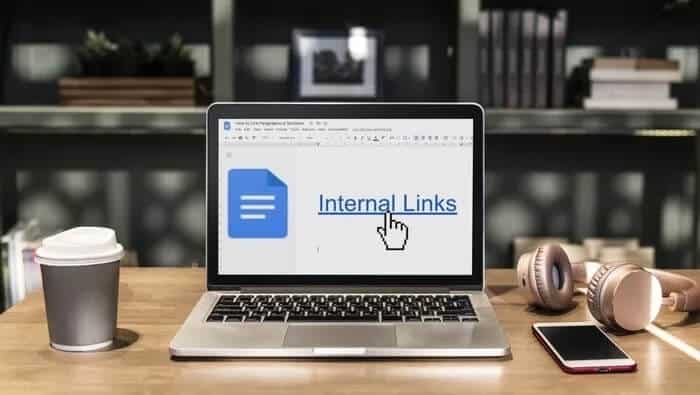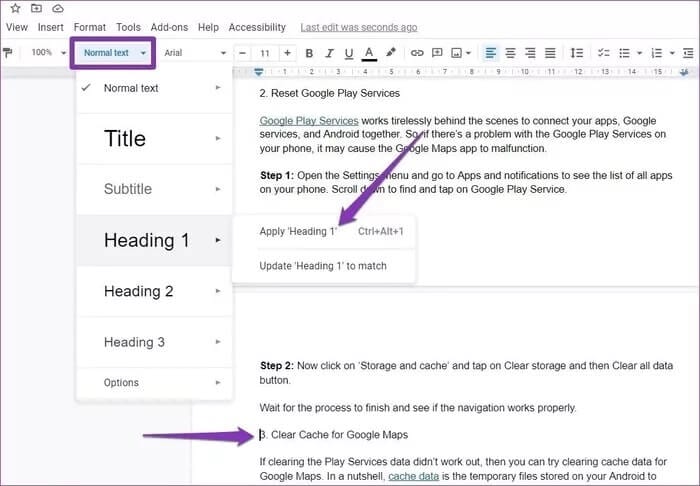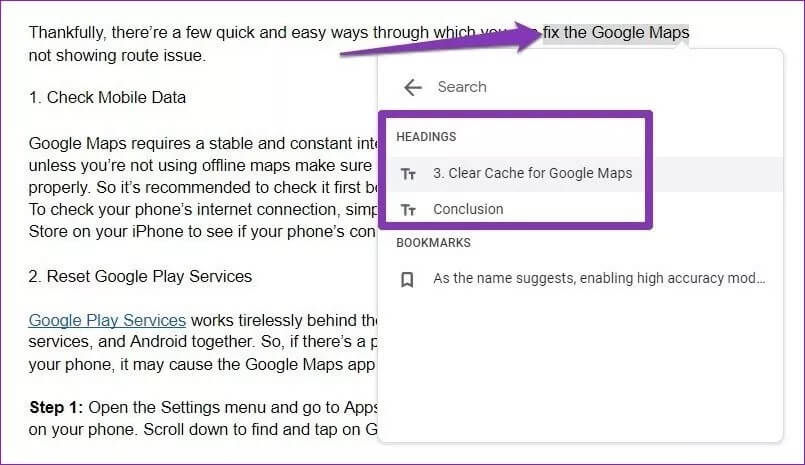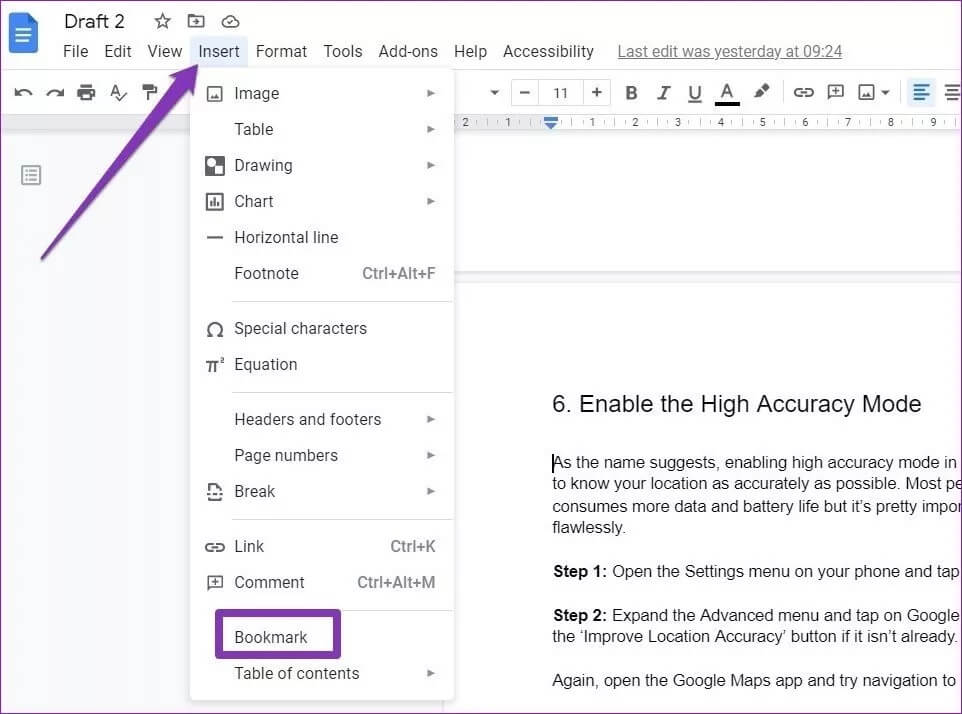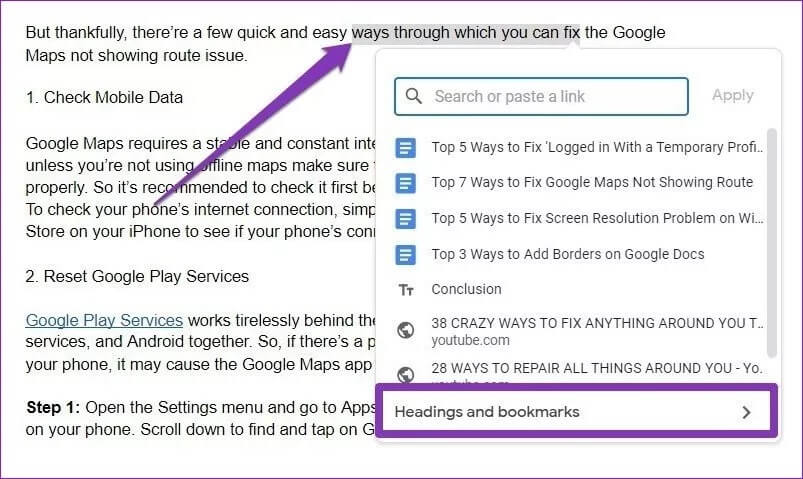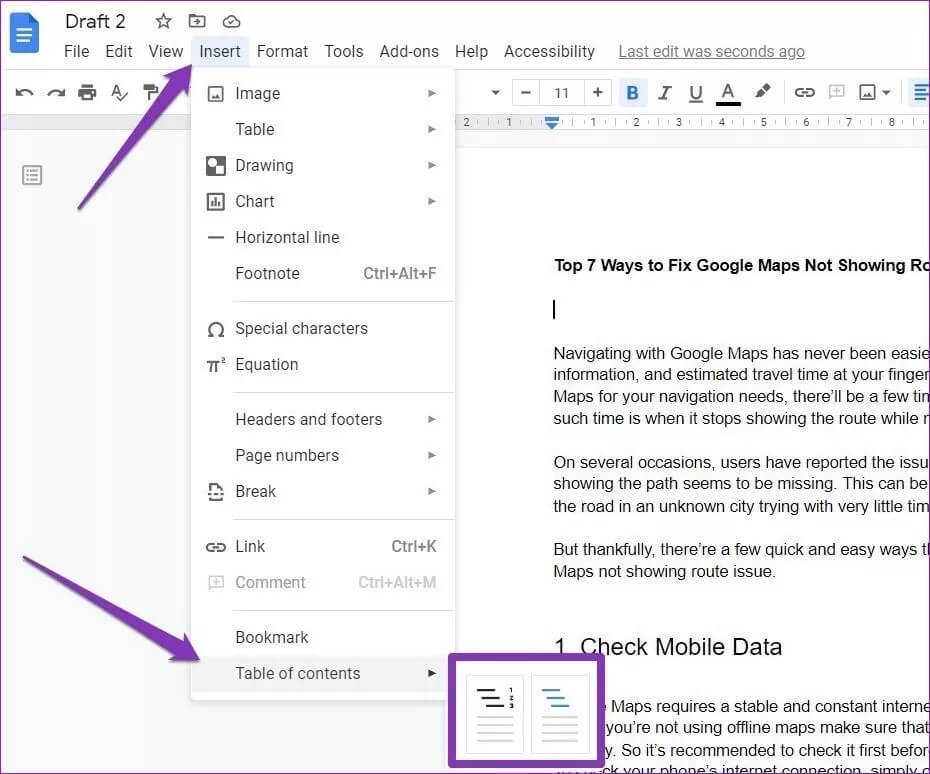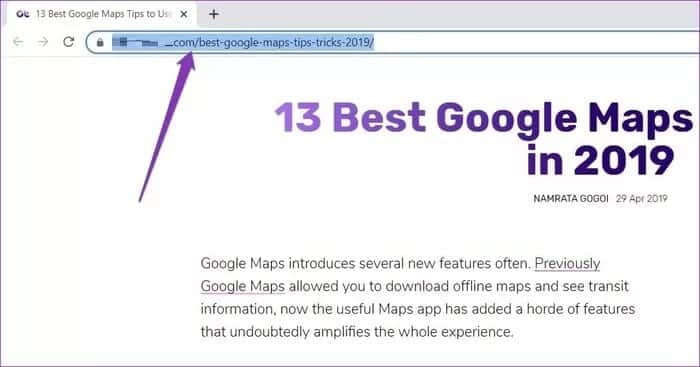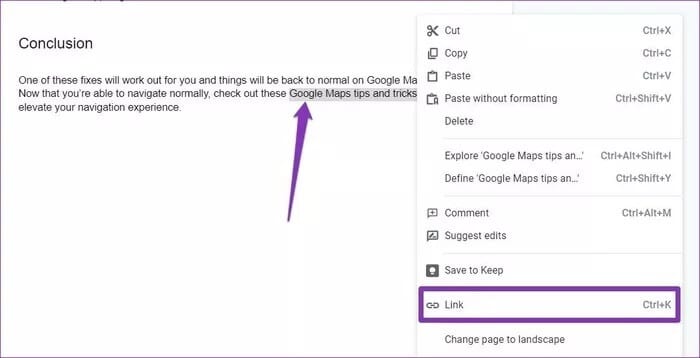Comment lier des paragraphes ou des sections dans Google Docs
La possibilité de naviguer entre les sections ou les pages à l'aide d'hyperliens est l'une des nombreuses raisons pour lesquelles les gens aiment les documents numériques. Bien sûr, dans un document court de quelques pages seulement, il est facile d'aller et venir rapidement pour trouver les sections que vous recherchez. Cependant, il n'en va pas de même pour les documents plus longs (contrats, rapports, thèse, etc.) qui contiennent des centaines de pages. Sans liens internes, vous devrez soit faire défiler, soit rechercher des mots pour trouver des sections ou des paragraphes.
Vous pouvez ajouter des liens internes dans un document dans Google Docs et permettre au lecteur d'accéder spécifiquement aux sections liées. ça aide si tu le fais Créer une brochure dans Google Docs ou tu fais Créez un modèle personnalisé.
Nous verrons comment lier des paragraphes et des lignes sélectionnés et créer une table des matières dans Google Docs.
Comment lier des sections dans Google Docs
Dans Google Docs, vous pouvez créer un lien hypertexte vers des titres de section/chapitre spécifiques dans un document à l'aide de l'option de lien. Voici comment.
Étape 1: Dirigez-vous vers la section ou le chapitre du document que vous souhaitez lier.
Étape 2: Concevez maintenant ce titre de section comme titre en utilisant le menu de style. Pour ce faire, déplacez le curseur sur l'adresse. Développez le menu Style à partir du haut et choisissez l'un des styles de titre disponibles.
Pour appliquer la rubrique 1 par exemple, accédez à la rubrique 1 et sélectionnez Appliquer l'option « Adresse 1 ». Si vous souhaitez appliquer le titre sans modifier le format du texte, choisissez l'option Mettre à jour le titre 1 pour la compatibilité.
Alternativement, vous pouvez également utiliser Ctrl + Alt + (numéro d'adresse) pour concevoir rapidement des adresses.
Étape 3: Une fois les titres créés, localisez le texte et mettez-le en surbrillance pour créer un hypertexte. Utilisez le raccourci Ctrl + K pour ouvrir la boîte de dialogue de lien et choisissez le nom de titre approprié dans la liste.
De cette façon, vous pouvez facilement créer des liens « retour en haut » ou « aller à la conclusion » dans le document. Pour supprimer le lien hypertexte, cliquez sur le texte souligné en bleu et sélectionnez l'option Supprimer le lien.
Comment lier un paragraphe dans Google Docs
Il est facile de lier un chapitre ou une section du document en utilisant l'option titre. Si vous souhaitez lier un paragraphe, une ligne ou un mot, vous pouvez utiliser l'option de signet dans Google Docs. Voici comment vous pouvez l'utiliser.
Étape 1: Ouvrez le document dans Google Docs. Déplacez le curseur sur un paragraphe ou une ligne spécifique que vous souhaitez lier.
Étape 2: Sélectionnez maintenant dans le menu d'insertion en haut et choisissez l'option de signet dans le menu. Une icône de signet apparaîtra à l'endroit où le curseur a été placé.
Étape 3: Allez maintenant au texte que vous souhaitez lier à ce signet.
Étape 4: Mettez le texte en surbrillance et utilisez le raccourci Ctrl + K pour ouvrir le menu Lien. Là, développez l'option Titres et signet pour sélectionner le signet créé à l'étape 2.
Le texte lié apparaîtra sous forme de texte souligné en bleu et vous pourrez accéder à ce signet spécifique en cliquant sur le texte lié. Pour supprimer le signet créé, cliquez simplement sur l'icône du signet à côté du texte et choisissez Supprimer.
Comment créer une table des matières dans Google Docs
Google Docs a une fonction intégrée pour générer automatiquement une table des matières.
Étape 1: Sélectionnez le titre de chaque chapitre que vous souhaitez inclure dans le tableau en tant que titres.
Étape 2: Déplacez maintenant le curseur à l'endroit où vous souhaitez ajouter le tableau. Ensuite, cliquez sur le menu Insertion en haut et accédez à Table des matières pour choisir entre un tableau avec des nombres ou des liens.
Pour appliquer les modifications, cliquez avec le bouton droit n'importe où sur la table et sélectionnez l'option Mettre à jour ou Supprimer dans le menu.
Bonus : Liez une page Web dans Google Docs
Comme pour lier un titre ou un signet, vous pouvez également ajouter des liens externes vers des pages Web dans Google Docs à l'aide de l'option de lien.
Étape 1: Dirigez-vous vers la page Web vers laquelle vous souhaitez créer un lien et copiez son URL à partir de la barre d'adresse.
Étape 2: Ouvrez un document Google Docs et mettez en surbrillance le texte requis pour ajouter un lien. Cliquez avec le bouton droit sur le texte en surbrillance et sélectionnez l'option Lien dans le menu. Collez l'URL copiée dans la zone de lien et appuyez sur Entrée.
c'est ça. Vous pouvez déplacer le curseur sur le texte souligné en bleu pour ouvrir rapidement la page liée.
Documents navigables
Lier des paragraphes ou des sections est une fonctionnalité utile pour enrichir vos documents dans Google Docs. Ceci est utile pour résoudre les problèmes de navigation et de défilement entre les sections tout en travaillant sur de longs documents, brochures, modèles personnalisés, etc.